Как отметить человека на фото ВКонтакте: подробная инструкция
Здравствуйте, друзья!
Социальная сеть ВКонтакте позволяет размещать видеоролики и фотоматериалы, делиться мыслями и впечатлениями. Фотоснимки можно редактировать, подписывать, указывать на них место, добавлять спецэффекты. Встроенные функции ВК позволяют делать все это быстро и без проблем.
О том, как добавить изображение на свою страничку, мы уже говорили, а сегодня разберемся, как отметить человека на фото в ВК.
Зачем это нужно
Когда мы размещаем графические материалы на странице или в группе, то их видят наши друзья и подписчики в ленте новостей. Но не все просматривают новые записи, к тому же в потоке информации легко пропустить актуальные посты. Поэтому, если хотите, чтобы знакомый точно увидел фотку на вашей странице или в записи, сделайте отметку.
После этого рядом с соответствующим разделом в профиле пользователя появится значок.
Теперь ваш товарищ точно не пропустит публикацию материала ВКонтакте, сможет открыть и подтвердить присутствие на снимке.
Если пользователь подтверждает присутствие на изображении, оно появляется в разделе «Фотографии со мной».
Как указать друга на фото
Для начала нужно добавить снимок на страницу, на стену или в альбом в ВК. Затем открыть, кликнув по нему левой кнопкой мыши. Теперь нужно нажать на соответствующую надпись внизу экрана.
Курсор мыши должен превратиться в крестик. Теперь выбираем место, где находится этот товарищ. Зажимаем левую кнопку мыши и растягиваем прямоугольник – область выделения.
Отпускаем мышку, и появляется список друзей. Выбираем нужное имя. Продолжаем работу и указываем всех присутствующих лиц и тех, с кем просто хотим поделиться новостью или, к примеру, поздравительной открыткой. На одном фотоснимке в ВК можно выделить до 50 своих друзей и только по 1 разу. После того как все нужные лица указаны, жмем на надпись «Готово».
Также можно обозначить на снимке себя любимого или любой объект, чтобы гости, просматривающие фото, понимали, что изображено на «картине». Всех выделенных товарищей и предметы мы видим в правой части экрана рядом с графикой.
Всех выделенных товарищей и предметы мы видим в правой части экрана рядом с графикой.
Для сохранения изменений еще раз нажимаем «Готово» уже над рисунком и крестик, чтобы закрыть окно.
Как отметить человека, если его нет в друзьях
Самый подходящий ответ – никак. Точнее, можно выделить на снимке область и написать инициалы, но если этого товарища нет в списке друзей, на него не будет проставлена ссылка. Он не получит уведомление о том, что присутствует на фотографии.
Посмотрим, как это выглядит на деле. Я открываю рисунок на странице ВКонтакте, нажимаю «Отметить человека» и пишу имя и фамилию одной из своих подписчиц. Получаю сообщение, что такой человек не найден, но продолжаю настаивать на том, чтобы указать эти данные на изображении.
Жму «Готово». Теперь смотрим в правую часть экрана рядом с изображением. Если пользователь есть в друзьях, инициалы подсвечиваются синим – это ссылка на профиль. Если я сделала метку с указанием на человека, с которым не дружу в социальной сети, то имя с фамилией будут написаны черными буквами. Выделение есть, а ссылки нет.
Выделение есть, а ссылки нет.
Также подписываются объекты. В имени или названии может содержаться любой набор символов, администрация их не проверяет.
Удаляем отметку
На своих изображениях во ВКонтакте вы размещаете и снимаете метки в любое время. Это может понадобиться, например, чтобы скрыть друга от посторонних глаз и даже на фотоснимках удалить следы знакомства. Для этого открываем картинку и справа смотрим список отмеченных пользователей. Чтобы снять отметку, нужно просто нажать на крестик рядом с фамилией.
Так же можно удалить себя с фотоснимков друзей. Для этого нужно зайти в раздел «Фотографии со мной», открыть изображение и нажать на крестик рядом со своей фамилией.
С чужих снимков можно удалить только ссылку на свой профиль, а со своих картинок – убрать любого человека. Кроме того, если вас указали на фото, можно сразу убрать отметку.
Как указать человека на снимке с телефона
Добавить кого-либо на фото в мобильном приложении «VK» нельзя, такая функция отсутствует. Но можно поделиться снимком. Откройте его, нажав на три точки в верхнем правом углу, и выберите в списке «Отправить другу».
Но можно поделиться снимком. Откройте его, нажав на три точки в верхнем правом углу, и выберите в списке «Отправить другу».
После этого адресат получит фотку в личных сообщениях.
Если зайти в социальную сеть через мобильный браузер, а не приложение, то можно беспрепятственно ставить отметки. Зайдите в раздел с фотографиями и нажмите на надпись «Полная версия».
Теперь все действия будут выглядеть так же, как на ПК.
Почему не получается добавить метку
Если вы заходите в социальную сеть через веб-обозреватель на ПК или в мобильном телефоне, но надпись “Отметить человека” не появляется, тому может быть несколько причин:
- Это чужой графический файл, и вы не можете его редактировать. Скачайте снимок и загрузите на свою страницу или в альбом.
- Уже есть отметки 50 пользователей. Мы не нашли официального подтверждения в правилах ВК, но больше 50 человек на одной картинке не выделяется. Если хотите поделиться материалом с другими друзьями, можно продублировать его.

- Сбой в работе социальной сети. Повторите попытку через некоторое время.
В остальных случаях описанные выше рекомендации должны работать.
Заключение
Сегодня мы обсудили, как отметить человека на фотографии. Процесс довольно простой, как мне кажется. Напишите в комментариях, получилось ли у вас поделиться фотоматериалами в социальной сети, какие трудности возникали. Если есть вопросы – спрашивайте.
Подпишитесь на новости Quasa Media и не пропустите новые материалы. До встречи, друзья.
Как на Facebook отмечать людей или Страницы на фото?
Справочный центр
Использование Facebook
Фото и видео
Мы обновляем версию сайта Facebook.com для мобильных браузеров. Ещё
Вы можете отмечать людей или Страницы на фото, которыми делитесь на Facebook. Также можно ставить метки на фото других людей, если это разрешено в их настройках конфиденциальности.
Классическая версия для мобильного браузера
Чтобы отметить человека на фото
Откройте нужное фото.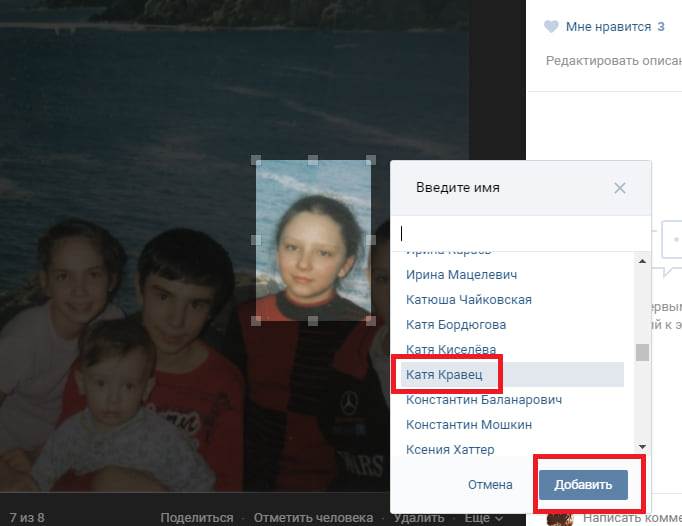
Нажмите Отметить на фото.
Введите имя нужного человека и выберите Готово.
Новая версия для мобильного браузера
Чтобы отметить человека на неопубликованном фото
В верхней части Ленты нажмите Фото.
Выберите изображение из фотопленки и нажмите Далее или Готово. Нажмите значок , чтобы сделать новое фото с помощью камеры, а затем выберите или Далее.Нажмите Отметить друзей .Введите имя в текстовом поле и поставьте флажок рядом с фото профиля нужного человека. Завершив отмечать людей, нажмите Готово.
Нажмите Опубликовать.
Чтобы отметить человека на опубликованном фото
Перейдите к фото и нажмите значок в правом верхнем углу экрана.Введите имя в текстовом поле и поставьте флажок рядом с фото профиля нужного человека.
Завершив отмечать людей, нажмите Готово.
При этом:
На фото можно отметить до 50 человек или Страниц.
Когда вы отмечаете кого-либо на фото, друзья этого человека могут просматривать и комментировать это фото, а также ставить ему отметку «Нравится».
Чтобы метка появилась, вам может потребоваться одобрение отмеченного человека или того, кто опубликовал фото (если оно не ваше) в зависимости от настроек конфиденциальности для проверки хроники или проверки меток человека.
Ставить метки на фото других людей можно, только если это разрешено в их настройках аудитории.
Подробнее о метках.
Статья оказалась полезной?
Похожие статьи
Как проверить метки, которые люди добавили к моим публикациям на Facebook?
Как узнать, сколько человек просмотрели вашу Страницу Facebook?
Как указать, кто может видеть список моих друзей на Facebook?
Как разрешить людям ставить метки на фото и видео моей Страницы Facebook?
Кто может отмечать меня на Facebook и как я узнаю, что меня отметили?
© 2023 Meta
Af-SoomaaliAfrikaansAzərbaycan diliBahasa IndonesiaBahasa MelayuBasa JawaBisayaBosanskiBrezhonegCatalàCorsuCymraegDanskDeutschEestiEnglish (UK)English (US)EspañolEspañol (España)EsperantoEuskaraFilipinoFrançais (Canada)Français (France)FryskFulaFurlanFøroysktGaeilgeGalegoGuaraniHausaHrvatskiIkinyarwandaInuktitutItalianoIñupiatunKiswahiliKreyòl AyisyenKurdî (Kurmancî)LatviešuLietuviųMagyarMalagasyMaltiNederlandsNorsk (bokmål)Norsk (nynorsk)O’zbekPolskiPortuguês (Brasil)Português (Portugal)RomânăSarduShonaShqipSlovenčinaSlovenščinaSuomiSvenskaTiếng ViệtTürkçeVlaamsZazaÍslenskaČeštinaślōnskŏ gŏdkaΕλληνικάБеларускаяБългарскиМакедонскиМонголРусскийСрпскиТатарчаТоҷикӣУкраїнськакыргызчаҚазақшаՀայերենעבריתاردوالعربيةفارسیپښتوکوردیی ناوەندیܣܘܪܝܝܐनेपालीमराठीहिन्दीঅসমীয়াবাংলাਪੰਜਾਬੀગુજરાતીଓଡ଼ିଆதமிழ்తెలుగుಕನ್ನಡമലയാളംසිංහලภาษาไทยພາສາລາວမြန်မာဘာသာქართულიአማርኛភាសាខ្មែរⵜⴰⵎⴰⵣⵉⵖⵜ中文(台灣)中文(简体)中文(香港)日本語日本語(関西)한국어
Информация
Конфиденциальность
Условия и правила
Рекламные предпочтения
Вакансии
Файлы cookie
Создать объявление
Создать Страницу
Как отметить кого-то на Facebook
Хотите отметить друга, чтобы показать ему что-то на Facebook? Или, может быть, вы родитель, который хочет отметить своего ребенка на самой уродливой и постыдной фотографии всех времен, потому что именно так поступают родители на Facebook.
Сначала мы займемся пометкой людей, чтобы показывать им сообщения. И, к сожалению, для всех вас, у кого есть родители на Facebook, позже мы поговорим о пометках на фотографиях.
Как отметить кого-то в разделе комментариев1. Сначала найдите сообщение, которое хотите показать кому-либо
2. Перейдите, чтобы добавить комментарий
3. Начните вводить имя человека в Facebook или сначала введите символ «@» чтобы получить больше предложений.
4. Выберите профиль человека в поисковых подсказках
Найдите имя человека и выберите его профиль Кредит: Скриншот / Facebook
5. Как только вы выберете их профиль, ваш комментарий будет автоматически заполнен и выделен их имя
Возможно, вам не нужно отмечать Рианну в статьях о ней, но вы поняли идею Кредит: СКРИНГРАФ / FACEBOOK / рекламный щит
6. Введите что-нибудь еще, что вы хотите сказать, а затем нажмите стрелку справа, чтобы отправить отмечать людей в фото
Введите что-нибудь еще, что вы хотите сказать, а затем нажмите стрелку справа, чтобы отправить отмечать людей в фото
1. Перейти к созданию нового поста
2. Добавить фото
3. Нажмите синий значок в виде человечка внизу
Нажмите синий значок в виде человечка внизу Кредит: СКРИНГРАБ / FACEBOOK
4. Выберите «Отметить людей»
Выберите «Отметить людей» Кредит: СКРИНГРАБ / FACEBOOK
5. Введите имя человека, которого хотите отметить, или выберите его профиль в меню. Затем нажмите «Готово».
Введите имя и выберите профиль. Кредит: СКРИНГРАБ / FACEBOOK
6. Ваш пост будет отображаться как «с ______», а человек, которого вы отметили, отображается в поле
7. Если хотите, добавьте комментарий и нажмите «Опубликовать»
Добавить гения комментарий, как этот, если вы хотите. Кредит: Энди Мозер / facebook
Кредит: Энди Мозер / facebook
Этот человек будет отмечен на вашей фотографии
Как правило, вы можете отмечать людей, введя их имя в специально отведенной области и выбрав их профиль – будь то в разделе комментариев, на странице вашего профиля или даже если вы пишете пост на чужой странице.
Вы также можете отмечать людей (или себя) на фотографиях своих друзей . Если на фотографии есть значок «тег» (на фото ниже) в правом верхнем углу, просто коснитесь его, а затем коснитесь области фотографии, которую хотите пометить. Введите имя человека, которого хотите отметить, и выберите его профиль. Вот и все! Этот человек будет отмечен на фото.
Отмечайте людей на фотографиях друзей с помощью этого значка в правом верхнем углу фотографии Кредит: СКРИНГРАБ / FACEBOOK
Удачной пометки!
[решено] Как пометить/назвать людей/кого-то на фотографиях iPhone?
- Дом
- Советы по созданию фильмов
- [Решено] Как пометить/назвать людей/кого-то на фотографиях iPhone?
Хелен | Подписаться | Последнее обновление
Эта статья, разработанная на moviemaker.minitool.com, в основном учит вас, как отмечать человека на фотографиях программы iPhone Photos. Это также включает в себя обучение вас некоторым знаниям, связанным с маркировкой фотографий. Подробности ниже!
Приложение «Фотографии» на iPhone может распознавать лица на ваших фотографиях, изображениях или изображениях. Он также может сортировать их в альбоме «Люди». После добавления имен к лицам вы можете искать фотографии конкретного человека по его имени. Обычно мы называем процесс присвоения имени кому-либо на фотографии «меткой».
Как вручную пометить фотографии iPhone?
Когда вы идентифицируете человека на фотографии, он автоматически добавляется в ваш альбом «Люди» и идентифицируется на других фотографиях в вашей библиотеке. Как отметить человека на фотографиях с iPhone? Просто выполните следующие шаги!
- Откройте фотографию целевого человека. Коснитесь значка восклицательного знака или проведите пальцем вверх, чтобы просмотреть детали изображения.

- Люди, идентифицированные на фотографии, отображаются в левом нижнем углу фотографии, а неназванные люди помечаются знаком вопроса рядом с их фотографиями.
- Коснитесь лица человека со знаком вопроса рядом с его изображением, чтобы идентифицировать его. Затем нажмите на Имя .
- Введите их имя , нажмите Далее и нажмите Готово .
Как отметить кого-то на фотографиях iPhone — Альбом людей?
Теперь давайте посмотрим, как отмечать людей в альбоме «Люди» на iPhone Photos.
Шаг 1. Коснитесь альбома People и коснитесь лица человека, имя которого вы хотите добавить.
Шаг 2. Нажмите Добавить имя в верхней части экрана и введите имя человека .
Шаг 3. Нажмите Далее . Если лицо идентифицировано как 2 или более человек в альбоме «Люди», коснитесь . Выберите и выберите каждый экземпляр человека. Затем нажмите Объединить .
Выберите и выберите каждый экземпляр человека. Затем нажмите Объединить .
Шаг 4. Наконец, нажмите Готово .
Как найти фотографии определенного человека?
Теперь вы можете найти фотографии человека, которого вы отметили. В общем, есть два пути.
С одной стороны, вы можете нажать Альбомы и перейти к альбому Люди . Затем коснитесь лица человека, чтобы увидеть все фотографии, на которых он есть.
С другой стороны, вы можете выполнить поиск по имени человека, чтобы найти все фотографии, связанные с ним.
Как установить ключевую фотографию человека?
В приведенном ниже руководстве показан процесс установки ключевой фотографии для человека.
- Перейти к альбому People .
- Коснитесь лица человека, коснитесь Выберите , а затем Показать лица .
- Выберите фотографию, которую хотите сделать ключевой.

- Коснитесь значка «Поделиться» и выберите «Сделать ключевую фотографию» .
Как добавить человека в избранное на фотографиях iPhone?
В приложении «Фотографии iPhone» вы также можете отметить людей, с которыми вы часто общаетесь, как избранных, чтобы их было легко найти. Просто перейдите в альбом People и коснитесь значка сердца рядом с фотографией человека. Чтобы добавить в избранное сразу нескольких человек, просто коснитесь каждого человека, которого хотите добавить в избранное, и коснитесь Избранное внизу экрана.
Как исправить ошибочную идентификацию в приложении iPhone Photos?
Далее вы можете справиться с ошибочной идентификацией программы iPhone Photos с помощью этих шагов.
Шаг 1. Переключитесь на альбом People и коснитесь лица человека.
Шаг 2. Нажмите Выберите > Показать лица .
Шаг 3. Коснитесь ошибочно идентифицированного лица, коснитесь трех точек и коснитесь Это не [имя] .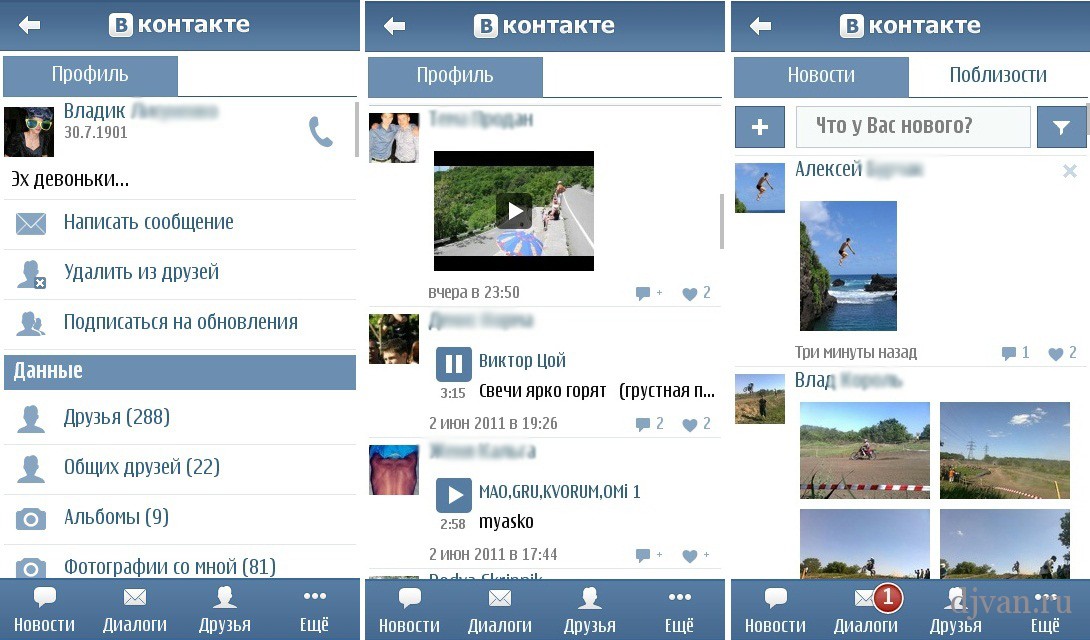
Вы также можете исправить неправильную идентификацию при просмотре фотографии в своей библиотеке. Коснитесь восклицательного знака или проведите пальцем вверх, чтобы просмотреть сведения о фотографии. Коснитесь человека, указанного в левом нижнем углу фотографии, и коснитесь 9.0007 Это не [имя] .
Как сортировать людей в альбоме людей?
Как правило, людей можно сортировать вручную или по алфавиту.
Коснитесь альбома Люди , коснитесь трех точек и коснитесь значка со стрелкой вниз и стрелкой вверх:
- Чтобы отсортировать людей вручную, коснитесь Пользовательский порядок , коснитесь и удерживайте фотографию человека, а затем перетащите ее в новая позиция.
- Чтобы отсортировать людей по алфавиту, просто нажмите Имя .
Как сделать так, чтобы фотографии определенных людей показывались реже?
Вы можете сделать так, чтобы фотографии определенных людей реже отображались на избранных фотографиях, в воспоминаниях и в виджете «Фото».
- Запустите альбом People и коснитесь лица человека, которого хотите реже видеть.
- Коснитесь трех точек и коснитесь Функция [имя] Меньше .
- Выбрать Отмечать этого человека меньше или Никогда не отмечать этого человека .
- Наконец, нажмите Подтвердить .
Как удалить человека из альбома людей?
Наконец, давайте посмотрим, как удалить человека из альбома «Люди».
- Сначала перейдите к Люди
- Затем коснитесь лица человека, которого хотите удалить.
- Коснитесь трех точек и выберите Удалить [имя] из списка контактов .
Эти приложения полностью совместимы с Windows 11/10/8.1/8/7.
MiniTool MovieMaker
Простое в использовании бесплатное программное обеспечение для редактирования видео без водяных знаков. Встроенные шаблоны позволяют быстро создавать персональные слайд-шоу и делиться ими с друзьями!
Бесплатная загрузка
MiniTool uTube Downloader
Бесплатная загрузка видео, аудио и субтитров с YouTube без рекламы и комплектов.


 Введите что-нибудь еще, что вы хотите сказать, а затем нажмите стрелку справа, чтобы отправить отмечать людей в фото
Введите что-нибудь еще, что вы хотите сказать, а затем нажмите стрелку справа, чтобы отправить отмечать людей в фото 
